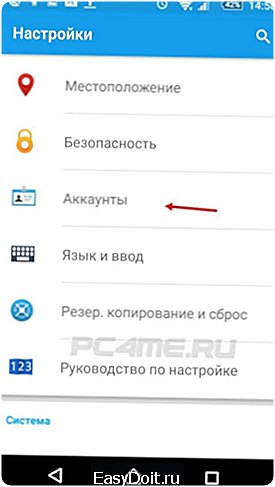Андроид плей как работает?
Что такое Google Play и зачем он нужен?
Вячеслав Гришанков 31.10.2017 0
Каждый владелец смартфона или планшета, работающих на операционной системе Android, слышал этот термин. Рассказываем, что это и зачем нужно.
Google Play — сервис, который открывает доступ ко множеству приложений, работающих на Android. По-русски его называют «плей маркет» или «гугл плей».

Когда мы покупаем смартфон, при первом включении видим, что некоторые программы уже установлены. Практически каждому пользователю их будет недостаточно — одному нужен плеер, второму — навигатор, третьему — игры. Все это и многое другое есть в Google Play — каталоге с перечнем программ, утилит, игр и других медиа-продуктов.
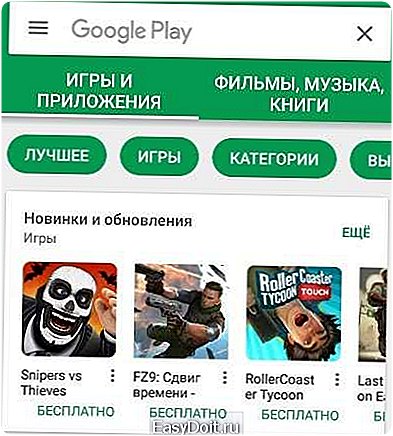
Назвать данный сервис магазином будет не совсем корректно, так как большинство приложений можно скачать абсолютно бесплатно. Интерфейс сервиса прост и логичен. На сегодняшний день, содержимое разбито на шесть крупных категорий:
- Развлечения.
- Приложения.
- Фильмы.
- Музыка.
- Книги.
- Пресса.
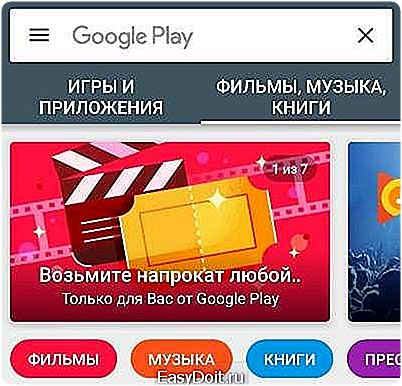
Для облегчения поиска в каждой категории есть подразделы, например, «Новинки», «Топ продаж» и т.д. Если известно ключевое слово или часть названия интересующего приложения, достаточно ввести его в строку поиска.
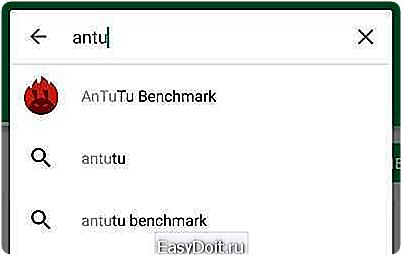
Функции и преимущества Google Play
Проверенное программное обеспечение. В «Плей Маркет» ко всем приложениям можно оставлять комментарии. Благодаря им разработчики могут исправлять ошибки, возникшие при использовании программы, а пользователи, прочитав отзывы, понимают, нужно ли устанавливать данное ПО. Специалисты «корпорации добра» тщательно следят за размещенным контентом, поэтому вероятность заполучить откровенный вирус на свой гаджет крайне мала. Для обеспечении безопасности был создан сервис Google Play Защита.
Регулярные обновления. После установки приложений Google Play предлагает их обновить. Некоторые пользователи в целях экономии интернет-трафика и места в памяти смартфона отключают автообновления. Делать это нежелательно, так как данный процесс ликвидируют недоработки и позволяет поддерживать игры и программы в актуальном состоянии.

Популярность предлагаемого контента. Регулярно снимаются новые фильмы, выпускаются новые газеты и интересные программы, а неизвестные ранее приложения стремительно начинают пользоваться успехом. Владелец смартфона на Android может быть уверен, что предлагаемые в Google Play продукты отвечают принципам востребованности, современности и популярности.
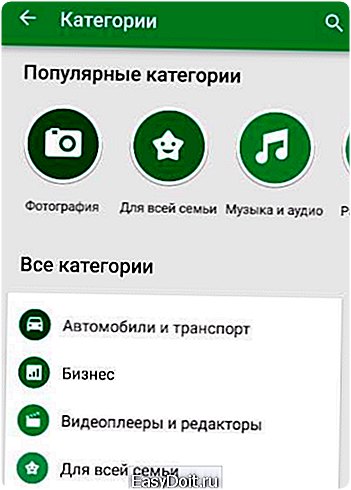
Способы оплаты
Приобрести платные продукты несложно, способов оплаты вполне достаточно:
- Кредитные и дебетовые банковские карты известных платежных систем.
- Оплата при помощи оператора сотовой связи: денежные средства списываются с баланса абонента.
- Электронная платежная система PayPal.
Безопасность и разрешения
Большинство отдает предпочтение бесплатным или условно-бесплатным продуктам, ведь желание сэкономить вполне естественно. Условно-бесплатные программы устанавливаются бесплатно, но имеют ограниченный функционал, который можно расширить за дополнительную плату. В полностью бесплатных приложениях нужно быть готовым к постоянно включаемой рекламе.
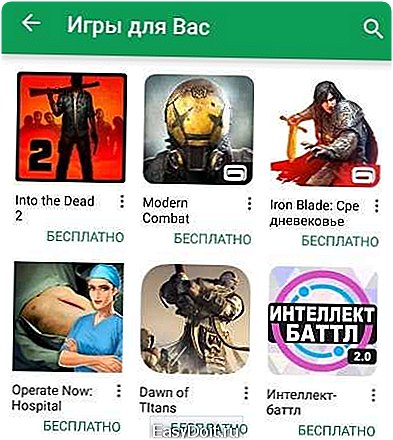
Важно быть внимательным со списком разрешений того или иного продукта. Разрешения приложений — это возможность их доступа к основным функциям телефона. Некоторые из них вполне обоснованы, например, органайзер с голосовым созданием заметок однозначно потребует доступ к микрофону. Но если видеоплеер просит возможность управления контактами или камерой, то это должно насторожить. Маловероятно, что за вами таким образом следят секретные агенты — чаще это связано с созданием контекстной рекламы. К счастью, в последних версиях Android существует возможность отключать подозрительные разрешения.
«Гугл Плей» не является единственным источником для поиска приложений. Установочный файл какой-либо программы может быть получен владельцем гаджета и на сторонних сайтах, но придется потратить время на поиск и «ручную» установку APK. При таком способе существует риск получить опасное программное обеспечение в виде вируса, в то время как Google Play предлагает отличные подборки программных продуктов, автоматически устанавливает их в смартфоны и следит за безопасностью.
(1 оценок, среднее: 5,00 из 5) Загрузка…
androidlime.ru
Не работает Плей Маркет на Андроиде — что делать?
Здравствуйте. Миллионы пользователей ОС Андроид ежедневно используют приложение Плей Маркет. Ко мне не раз обращались те, у кого данный продукт начинал работать некорректно. Так что сегодня мне хотелось бы рассказать вам о том, что делать, когда не работает Плей Маркет на Андроиде. Рассмотрим причины появления таких сложностей и способы их решения.

Начинаем с самого простого
Вариантов устранения неполадок, как уже вы поняли, есть огромное количество, так что рассматривать их будем поочередно.
В первую очередь, попробуйте перезагрузить свое устройство. В некоторых случаях система просто зависает, кстати, это чаще всего происходит с бюджетными моделями. При этом вы не только сможете стабилизировать работу Плей Маркет, но и устраните неполадки в других сервисах.
Сбрасывайте параметры Google Play Market.
Достаточно часто с этими сложностями справляется обычный сброс параметров программы. Для удаления ненужных данных следует выполнить такие шаги:
- зайти в меню настроек вашего аппарата;
- там найти раздел, получивший название «Приложения» или же «Диспетчер приложений»;
- здесь выбрать нужный софт;
- в окне управления нажать очищение КЭШа:

Если на вашем смартфоне или планшете стоит более старая версия операционки, последняя функция может называться «Стереть данные». Рекомендую после выполнения процедуры по очистке КЭШа перезагрузить оборудование, так система сможет быстрее «увидеть» все изменения. Чаще всего, после таких операций проблема с программой устраняется, если ничего не вышло, читайте дальше.
Еще один способ – удаление обновлений Плей Маркет. Начинать следует с действий, описанных в предыдущем способе, но вместо очистки КЭШа необходимо кликнуть удаление обновлений. Так вы вернете софт в стартовое положение. Когда проблема возникает из-за вышедшего совсем недавно обновления с недоработками, или вследствие того, что смартфон не тянет обновление, устранить ее можно как раз таким вариантом, после чего все начнет работать.
Сбрасываем сервисы Гугл Плей
Если так и не работает Плей Маркет на Андроиде, вам может сброс сервисов Гугл Play. Для выполнения этой процедуры вы просто следуете такому алгоритму:
- заходите в меню «Настройки»;
- открываете «Приложения» (Диспетчер приложений);
- находите подпункт Сервисы Google Play;
- открываете меню и очищаете кэш:

Активация «Диспетчера загрузки»
В некоторых случаях проблемы с магазином приложений появляются по причине деактивации сервисной программы «Диспетчер загрузки». Попасть в меню этого сервиса вы можете с помощью свайпа в его раздел «Все» и выбора нужного пункта. Если вы видите, что он не функционирует, кликаете по кнопке активации.

Далее перезагружаете свой девайс, и проверяете работу Плей Маркет.
Ликвидация учетной записи Google
Перед тем, как рассказать об этом способе, отмечу, что удаление своего профайла приводит к потере важных данных, так что заранее следует выполнить их синхронизацию, иными словами – сделать бэкап версию нужной информации. После этого можно приступать к непосредственному решению проблемы.
Сделать резервную копию также довольно просто. Для этого заходите в меню настроек и находите раздел с аккаунтами. В появившемся списке выбираете свой.

В открывшемся меню синхронизации кликаете на почтовый ящик и выбираете пункты, которые хотите скопировать.

Обычно делают бэкапы личных сведений и телефонной книги. Если вам нужна вся инфа, находящаяся на вашем оборудовании, нажимаете клавишу Опции и выбираете там «синхронизировать». Так вы создадите копии сразу всех программ.
Теперь можно удалить Гугл аккаунт на Андроиде.
Когда вы в следующий раз зайдете в свою учетную запись, аппарат предложит восстановление информации с резервной копии. Вернемся к проблеме с Плей Маркетом. После выполнения вышеописанных действий, возвращайтесь в предыдущее меню и вместо синхронизации, выбирайте удаление. Затем подтвердите свое желание, выполните перезагрузку гаджета и опять зайдите в профиль. Подобная ликвидация и восстановление обычно помогают, если не работает на Андроиде Play Market.
Несовместимость софта и настройка «hosts»
Есть приложения, установленные вами, которые могут влиять на корректность работы Гугл Play, в некоторых случаях доходит даже до его блокировки. Перечень подобных утилит довольно обширный. Чаще всего пользователи жалуются на известный Freedom, который помогает бесплатно покупать что-то внутри игр.
Если на свой девайс вы устанавливали Фридом, и появились подозрения, что именно это стало причиной неполадок в работе Плей Мркет на Андроиде, то этот пункт будет для вас актуален:
- заходите в настройки и в подпункте «Диспетчер приложений» — Установленные, находите «Freedom»;
- в появившемся меню кликаете по кнопке «Stop» (остановить);
- удаляете утилиту.
Необходимо четко соблюдать данные рекомендации – останавливаете и лишь потом ликвидируете. После этого перезагружаете аппарат, и проверяете работоспособность Гугл Play.
Переходим к более радикальным мерам
Если все, что я предложил вам ранее, не помогло избавиться от проблемы – придется сбросить параметры ОС Андроид. Это довольно серьезное решение, но обычно именно это действие помогает устранить сбои программы и всей системы. Сбросить до заводских настроек мобильное устройство, если не работает Плей Маркет, очень просто:
- заходите в настройки Android;
- находите подраздел «Восстановление и сброс»;
- здесь подтверждаете сброс.

Еще раз напомню, что перед выполнением такой процедуры, следует убедиться в том, что вами была создана резервная копия, и нужные данные не пострадают. Кстати, все, что хранится на карте памяти устройства, остается без изменений. После сброса необходимо перезагрузить аппарат и восстановить инфу с бэкапа, после этого Плей Маркет должен работать.
Что еще можно сделать?
Есть простейший и во многих случаях верный способ, который может помочь, если не работает Плей Маркет на Андроид – проверить интернет соединение. Часто сложности с работой возникают из-за банального отсутствия подключения к сети. Можно также проверить качество связи, попробовать перезапустить роутер.
Бывает, что не работает софт по причине того, что учетная запись Google деактивирована. Зайдите в соответствующий раздел меню, если пункт «Аккаунты Google» отключен, включите его.
Если все время выплывает уведомление «Подключение отсутствует», а качество интернет соединения высокое, необходимо проверить правильность установки времени и даты на вашем оборудовании. Попробуйте еще раз установить правильное время и часовой пояс. Лучше всего, если вы синхронизируете данные параметры с сетью. Для этого необходимо:
- зайти в раздел с параметрами;
- выбрать дату и время;
- установить отметку возле подпункта «Дата и время сети», а также «Часовой пояс сети».
Видео
Магазин Play Market является популярнейшим сервисом приложений и остального нужного, а также развлекательного контента для платформы Android, обслуживаемой корпорацией Гугл. Если не работает Плей Маркет на Андроиде, то у вас появилась одна из проблем, описанных выше. Надеюсь, мои рекомендации будут для вас полезны, и вы быстро решите возникшую проблему. Случались ли у вас сбои с этим магазином софта? Оставляйте комментарии и подписывайтесь на обновления блога.
С уважением, Виктор!
Реклама
it-tehnik.ru
Не работает Play Market (Плей Маркет) на телефоне — решение
Пользователи телефонами с ОС Андроид иногда сталкиваются с ситуациями когда не работает Play Market (Плей Маркет) по непонятным причинам. Особенно неприятна такая ситуация, когда владельцу устройства, нужно выполнить какую-то операцию. Но в большинстве ситуаций проблему с Play Market или любой другой неполадкой разрешить несложно, причем это по силам большинству пользователей, включая и тех, кто не владеет специальными навыками.
Разработчики системы Android сделали много экспериментов и исследований для того, что бы управление было понятно пользователю с любым уровнем знаний. Но часто встречаются ситуации, когда смартфон, планшет выходит из-под контроля владельца и начинает «жить своей жизнью» из-за различных технических сбоев. Это касается и Play Market, популярного ресурса от Google.
Устранить сбой, не дающий возможности попасть в магазин приложений можно прибегнув к одному из следующих способов:
Перезагрузка телефона
Если при попытке войти в популярный Play Market случился сбой, то владельцу устройства, работающего на Android, необходимо начать устранять проблему с простейшей, но эффективной процедуры — перезагрузки этой операционной системы. Интересно, что такое действие устраняет множество проблем, то есть оно полезно не только в случае с Плей Маркет.
Все же это не универсальный метод, поэтому восстановление доступа процесс не гарантированный. Если так и произошло, тогда следует пробовать другие способы;
Проверьте соединение с Интернетом
Нередко собственники смартфонов упускают такой момент, а зря — это распространенная причина отсутствия доступа к чему-либо в сети.
Аккаунт Google отключен
Иногда для разрешения проблемы достаточно зайти в меню, найти там «Аккаунты Google» и активировать этот пункт. После чего доступ будет восстановлен.
Проверьте установленные в смартфоне дату и время
Когда постоянно высвечивается предупреждение «Подключение отсутствует», при этом связь с Интернетом присутствует, то это свидетельствует о том, что необходимо установить время, дату.
Для чего требуется зайти в меню настроек, разыскать там надпись: «Дата и время». После входа в этот раздел требуется установить галочку напротив «Дата и время сети», а следом и напротив надписи: «Часовой пояс сети». Такая манипуляция приведет к синхронизации выбранных параметров с сетью, то есть вручную выполнять эти действия больше не придется.
Читать также: Перенос контактов с андроида на андроид
Сброс персональных настроек Play Market
Еще одним простым и эффективным вариантом устранения имеющейся проблемы с доступом в указанный сервис является сброс сохраненных настроек самого Плей Маркет. Для выполнения этой процедуры следует выполнить такие действия:
- Зайти в меню настроек имеющегося смартфона, планшета;
- Выбрать раздел — «Диспетчер приложений», иногда он имеет другое название — «Приложения»;
- В любом из указанных выше пунктов следует выбрать опцию «Google Play Market», манипуляция приведет к открытию специального окна;
- Выполнить «очистку кэша».

После удаления ненужной информации высока вероятность, что доступ к сервису будет восстановлен. Но сначала требуется перезагрузить смартфон. Если Плей маркет всё равно не работает, то можно попробовать «Стереть данные» , зайдя заново в настройки приложения и после этого перезагрузить телефон.
Если проблема не решена, тогда следует переходить к следующему способу.
Удалите обновления Google Play Market
Представленный вариант восстановления доступа практически идентичен описанному выше. Но за исключением одного момента: вместо «Очистить кэш» нажимается другая кнопка, называющаяся «Удалить обновления». Кнопка находится выше кнопки «Очистить кэш» на предыдущем рисунке.
Как и при использовании предыдущего способа следом за удалением нужно выполнить перезагрузку Android.
Этот вариант восстановления доступа эффективен, когда имеющийся смартфон, планшет не нашел «общего языка» с каким-либо обновлением Play Market. Такое может произойти ввиду его сырости или устаревшей прошивки мобильного устройства.
Очистка кэша приложения «Сервисы Google Play»
Удаление сохраненных смартфоном или планшетом настроек «Сервисы Google Play» тоже может решить данную проблему. Такая операция не является сложной, для ее успешного проведения следует выполнить следующее:
- Зайти в меню настроек своего мобильного устройства;
- Открыть, уже упоминавшийся, раздел «Диспетчер приложений» (в ряде версий Андроида вместо указанного используется наименование «Приложения»);
- Выбрать требующиеся «Сервисы Google Play»;
- Попасть в меню этой программы, после чего выполнить уже известную по предыдущему варианту операцию «Очистить кэш». Для этого нажимается соответствующая кнопка.
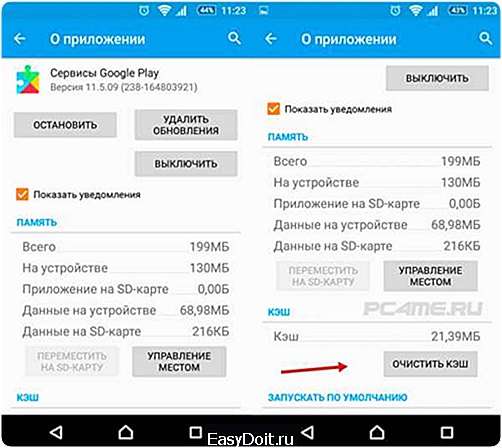
Традиционно всю процедуру завершает перезагрузка смартфона, сразу после чего можно попытаться зайти в нужный сервис.
Проверка состояния «Диспетчера загрузки»
Не редко проблема с входом в Play Market может возникнуть по причине выключения важного приложения «Диспетчер загрузки», такое может случиться даже по неосторожности владельца смартфона.
В этом случае восстановить доступ получиться, выполнив следующее:
- Зайдя в уже привычное меню приложений необходимо выбрать пункт «Все», осуществляется это с помощью свайпа (сдвига);
- Выбрать нужный пункт, а именно «Диспетчер загрузки»;
- Когда откроется окно управления нужно проконтролировать включена ли программа, если нет, то необходимо нажать кнопку «Включить».
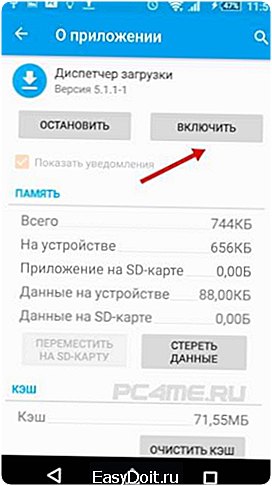
Далее осуществляется привычная перезагрузка имеющегося мобильного устройства. После чего выполняется установление связи с нужным Плей Маркетом. Если после входа в окно управления обнаружено, что диспетчер загрузки включен, то нужно перейти к следующему способу, так как этот точно не поможет восстановить доступ.
Удаление данных аккаунта Google
Этот способ может привести к утере нужной информации, так как будет выполняться удаление данных личного аккаунта. Чтобы этого не случилось перед началом операции необходимо выполнить процедуру синхронизации, которая позволит оперативно создать резервную копию всех нужных файлов (или тех которые могут понадобиться).
Для выполнения синхронизации необходимо войти в меню настроек, там следует выполнить следующую процедуру:
- В «Настройках» телефона выбрать раздел «Аккаунты».

- После чего откроется специальное меню, где выбрать свой аккаунт;

- В открывшемся меню синхронизации нужно выбрать свой почтовый ящик;
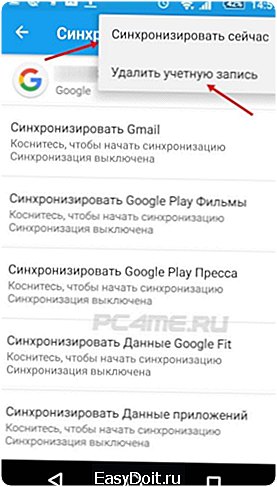
- Далее для синхронизации необходимо указать все необходимые пункты (информация, хранящаяся в которых сохраниться). В большинстве случаев владельцу устройства достаточно сохранить сведения из раздела «Контакты» и «Личная информация», так как обычно там храниться все важное. Чтобы выполнить процедуру выбора необходимо просто кликнуть нужный пункт. Если есть желание сохранить всю находящуюся в телефоне информацию, то следует выбрать «Опции», а затем нажать открывшуюся кнопку «Синхронизировать». После чего будет произведено полное резервирование.
- Затем выполняется удаление своего Google-аккаунт. Для чего после выполнения синхронизации стоит вернуться в предыдущее меню и выбрать «Удалить». Далее свое действие нужно будет подтвердить, в результате такой манипуляции процедура удаления будет выполнена.
Далее необходимо произвести перезагрузку, при включении смартфона Android предложит восстановить информацию с имеющейся резервной копии, что и надо сделать. После выполнения такой процедуры владелец устройства должен войти в свой аккаунт Google (тоже восстановленный). Все, что останется еще сделать, это зайти в нужный Play Market.
Если данный способ не привёл к положительному результату, тогда следует переходить к следующему.
Установлены несовместимые приложения блокирующие работу Плей Маркет
Нередко причиной отсутствия доступа к Плей Маркет является установка несовместимых с этим сервисом программ. Например, давно замечено, что негативное влияние оказывает Freedom — приложение, позволяющее создавать фиктивную безлимитную карту для внутриигровых покупок. Есть и множество других программ, блокирующих доступ, поэтому владельцу смартфона нужно будет сделать выбор, что ему важней: блокирующее доступ приложение или доступ к Плей Маркет. Бывают случаи когда пользователи предпочитают оставить Freedom или другую важную для них программу, используя в дальнейшем сторонние источники приложений — сайты андроид тематики.
Поиск приложения блокирующего сервис Play Market
Выявление приложения блокирующего программу Play Market можно сделать также самостоятельно. Задача усложняется тем, что список приложений способных мешать работе Плей Маркет обширен. Но не все так сложно: если раньше доступ к гугловскому сервису был, то несовместимую программу выявить просто — ею является одна из установленных за последнее время.
Открыв раздел «Диспетчер приложений» в меню настроек, выбираем «Установленные». Если она неизвестна, то можно удалить или остановить все установленные за последнее время. Для чего в открывшемся меню следует выбрать «подозреваемое» приложение, а когда откроется его меню необходимо нажать «Stop».
Работоспособность Плей Маркета выявится только после перезагрузки.
Сбросьте настройки Android
Это уже крайний вариант, вслучае если другие способы не помогли. После выполнения процедуры сброса, телефон вернётся в исходное состояние — сбросятся все пользовательские настройки. Также будут удалены данные имеющихся контактов. Поэтому сделайте синхронизацию аккаунта с компьтером или копирование записной книжки в файл, затем сохраните на флешке или на сервисе Гугл (к примеру Гугл Диск).
Чтобы решить проблему с входом в сервис используя данный способ, следует найти раздел, именующийся, как «Восстановление и сброс» (он находится в меню настроек) или «Резервное копирование и сброс». Далее нужно выбрать «Сброс настроек», что приведет к удалению из памяти устройства всей информации и возврату к заводским настройкам. Не будет удалено все хранящееся на карте памяти. Поэтому всю нужную вам информацию сохраните на флеш памяти, после выполнения сброса вернёте на свои места.
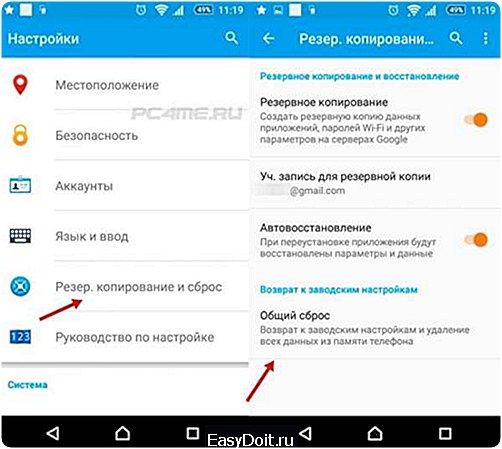
После запуска телефона введите свои данные аккаунта Google (в настройках) и пробуйте выполнить вход в Плей Маркет. Вероятнее всего работа данного сервиса возобновится.
pc4me.ru
Что такое плей маркет и как им пользоваться
Как на «Андроиде» установить «Плей Маркет»? Именно этот вопрос волнует некоторых современных пользователей. Дело в том, что это приложение может показаться очень полезным. Более того — основная масса людей так и считает. Поэтому приходится знакомиться с программой и ее возможностями. Как установить «Гугл Плей Маркет» на «Андроид»? Что это вообще за софт такой? Каким образом можно им пользоваться, а главное — для чего? Обо всем этом узнаем далее.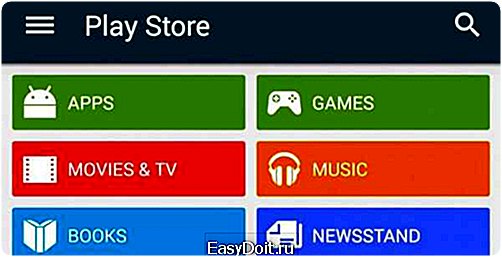
Что за зверь
Перед тем, как установить «Плей Маркет» на «Андроид», познакомимся с этим приложением немного поближе. Может оно и вовсе не понадобится нам.
Что это такое? Данная служба позволяет обладателям современных смартфонов скачивать, устанавливать и использовать какие-то определенные программы, игры и утилиты. Эдакая база софта. Некоторые услуги в ней бесплатны, а за что-то придется платить.
Основное преимущество «Плей Маркета» — безопасность. Весь контент, получаемый при помощи данного приложения, проверен и полностью официален. Никакого обмана и риска для телефона. Так что многие задумываются, как установить «Плей Маркет» на «Андроид». Сделать это легко. А вот управляться с данной системой — не очень. Почему? Об этом несколько позже.
С мобильника
Если у вас на телефоне есть Интернет (желательно безлимитный), можно попытаться воплотить задумку в жизнь непосредственно с вашего гаджета. Задумались, как на «Андроиде» установить «Плей Маркет»?
Посетите сайт «Гугл» и отыщите там соответствующее приложение. Дальше выберите платформу, на которую будет устанавливаться программа. У вас начнется скачивание софта. Какое-то время придется подождать.
Как только операция завершится, откройте установочный файл и просто постоянно соглашайтесь с предупреждениями. Жмите «Далее» до самого конца. Несколько экранов с соглашениями и подтверждениями — и начнется установка. Она завершится автоматически через несколько минут. Все, можно пользоваться приложением. Но это не единственный метод, отвечающий, как на «Андроиде» установить «Плей Маркет». Стоит обратить внимание на некоторые альтернативные решения.
Помощь ПК
Любую программу в наше время можно найти в Интернете. И Play Market в том числе. Поэтому установочный файл данного приложения может быть скачан непосредственно с компьютера. Найдите его на сайте Google (это официальный представитель софта, поэтому здесь приложение полностью безопасно) и загрузите куда-нибудь на жесткий диск. Не забудьте выбрать операционную систему Android.
Готовы? Тогда соедините ваш смартфон с компьютером и «закиньте» установочный файл в гаджет. Далее можно отключать телефон от ПК и уже работать непосредственно с ним. Отыщите файл установки (лучше поместить его с компьютера туда, где найти его будет просто) и нажмите на него.
Произойдет запуск процесса. Он аналогичен методу, приведенному выше. Соглашаемся с предупреждениями и условиями, выбираем место установки (память телефона или карта памяти) и ждем какое-то время. После завершения процесса систему смартфона лучше перезагрузить. Готово. Отныне нам известен еще один вариант, позволяющий установить приложение «Плей Маркет» на «Андроид».
Google Play
Вот теперь можно начинать работу с программой. Только стоит уточнить один интересный момент. Он смущает некоторых пользователей. Проблема состоит в том, что «Плей Маркет» нельзя найти с компьютера в виде отдельной службы Google. Вместо этого пользователям доступен раздел Google Play. Поэтому некоторые интересуются, что это такое, и как установить «Гугл Плей Маркет» на «Андроид».
Лишний раз забивать себе голову этим не стоит. Ведь Google Play и Play Market — это одна и та же служба. Просто в «мобильном» варианте она зовется не так, как в компьютерном. Для работы с этой опцией достаточно «Плей Маркета» на смартфоне. А вот если вы будете пытаться попасть в данную службу с компьютера, то придется открывать «Гугл Плей». И сейчас нам станет понятно, почему. Все кроется в особенностях управления приложением.
Авторизация
Мы уже разобрались, как на «Андроиде» установить «Плей Маркет». Но теперь стоит изучить особенности работы с этой программой. Они есть. Ведь не зря большинство пользователей задумывается, как пройти регистрацию в предложенной нам системе. Этот момент отвечает за связь «Гугл Плей» и Play Market.
Каким образом? Аккаунт, который вы ранее использовали для Google Play, необходим для авторизации в мобильном варианте приложения. То есть у «Плей Маркета» и «Гугл Плей» используется один и тот же профиль. Им служит электронная почта Google. Без нее у вас не получится работать ни с Play Market, ни с Google Play.
При первом входе в приложение со смартфона вы увидите несколько вариантов авторизации. Первый — это «Существующий». Актуален, если у вас уже есть своя почта на Google. Тем более, когда вы активно пользовались Google Play. Выбираете данный метод, вводите свой логин и пароль от почты, а затем пользуетесь программой. Обратите внимание, что все приложения из «Гугл Плей» появятся в «Маркете».
Второй способ авторизации — «Новый». Стоит пройти по нему, как вам будет предложено зарегистрировать электронную почту от Google. Придумываете себе имя, логин и пароль, все сохраняете. И спокойно работаете с Play Market. Ничего сложного или особенного в этом нет. При необходимости можно воспользоваться «Гугл Плей» и новой почтой на компьютере.
Основы работы
Но как конкретно работать с «Плей Маркет»? В случае с мобильным устройством все предельно просто — авторизуетесь, находите нужную программу, скачиваете и устанавливаете. Главное — иметь подключенный Интернет на смартфоне.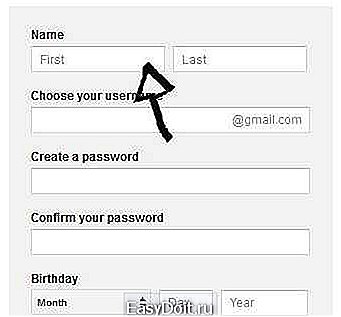
Но задачу можно упростить. Тут поможет «Гугл Плей». В этом случае используйте привязанный к «Маркету» аккаунт. Войдите под этим именем, затем прямо на компьютере скачайте интересующий софт или игру. Дальше можно переходить на смартфон. То, что вы загрузили, появится в вашем аккаунте. Вот так легко и просто. Пожалуй, это все, что нужно знать пользователям. Теперь понятно, как установить «Плей Маркет» на «Андроид» (телефон с данной ОС) и пользоваться им.
Источник: fb.ru
Что такое «Плей Маркет»?
Плей маркет (Play Маркет) — это своеобразный магазин развлечений, призванный максимально упростить поиск и установку приложений для устройств на базе операционной системы андроид. Данный сервис служит навигатором контента и приложений, с помощью него можно с легкостью удовлетворить самые изысканные потребности самого искушенного пользователя.
На Плей Маркете можно найти не только игры и приложения для андроид систем, здесь также можно скачать книги, фильмы, музыку, которые присутствуют в огромном количестве. Что должно действительно обрадовать пользователей системы андроид, так это то обстоятельство, что в Плей Маркете присутствует довольно много бесплатных приложений, а цены на платный контент ничуть не кусаются.
Ну и самое гла